文章詳情頁
Word怎么批量刪除空格?Word批量刪除空格的方法
瀏覽:152日期:2022-07-21 18:34:52
Word是我們經常使用的辦公軟件之一,有時候我們遇到文章內一些空格,很是心煩,你知道Word怎么批量刪除空格的嗎?接下來我們一起往下看看Word批量刪除空格的方法吧。
方法步驟
1、首先將文章粘帖在Word中。發現文本中存在著非常多的空格;

2、然后點擊上方【開始】,在右邊的工具欄中用【替換】(快捷鍵CTRL+H),彈出替換窗口;
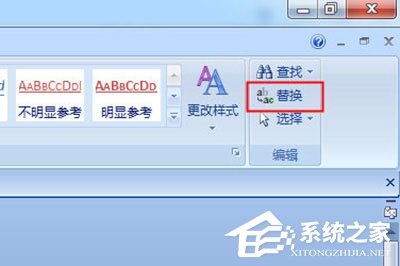
3、接著你在【查找內容】的輸入框中直接敲一個空格進去,然后下面的【替換為】不用管;
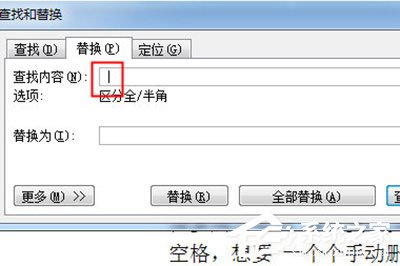
44、最后點擊【全部替換】即可,然后顯示已經完成對文檔的搜索并完成XXX處替換。返回你的文章內容,你就會發現原來的空格已經全部不見了;
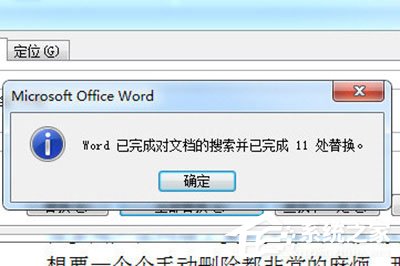

5、如果你發現用這種方法還是無法刪除空格,那么就再次打開替換窗口,然后點擊左下角【更多】,在下方【特殊格式】中選擇【空白區域】或者【不間斷空格】,然后再次【全部替換】即可。
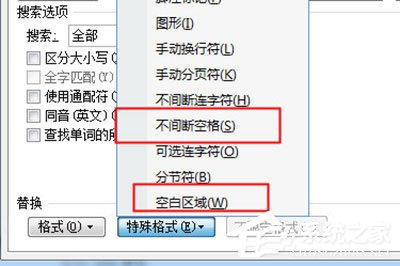
以上就是Word怎么批量刪除空格的全部內容,按照以上的方法操作,你就能輕松的掌握Word批量刪除空格的方法了。
標簽:
word
相關文章:
排行榜

 網公網安備
網公網安備